Kaip pakeisti "Mac" kalbos ir regiono nustatymus

Jei norite naudoti savo "Mac" kitą kalbą arba gyvenate kitame regione, galite jį pakeisti į OS X. Kai tai padarysite, jis parodys viską jūsų pageidaujamoje kalboje, valiuta, datos formatu ir kt.
Kalbos ir regiono nustatymai OS X yra gana naudingi įvairiais būdais, net jei jūs nenorite kada nors keisdami savo kalbą, yra keletas dalykų, kuriuos galite padaryti savo regionų formatais. Pažiūrėkime, kaip tai daroma.
Pradėkite nuo "System Preferences" lango "Language & Region" atidarymo.
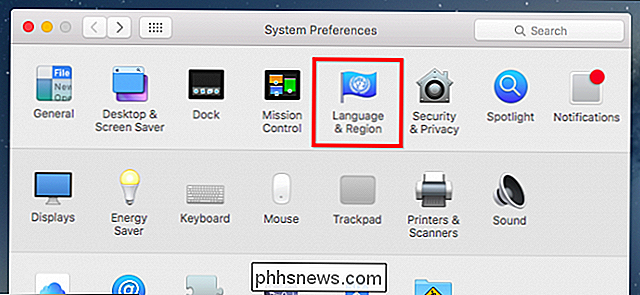
Kaip sakoma, "Kalbos ir regiono" nuostatos leidžia jums valdyti, kokią kalbą pamatysite meniu. ir dialogai, taip pat datų, laiko ir valiutų formatai.
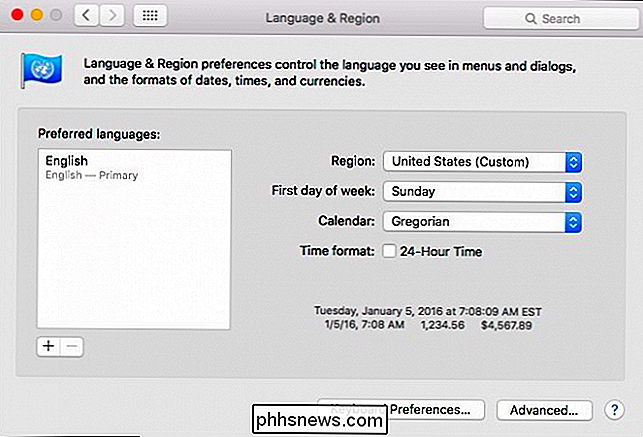
Jei norite pridėti kalbą, tada norimo kalbų skydo apačioje spustelėkite simbolį "+".
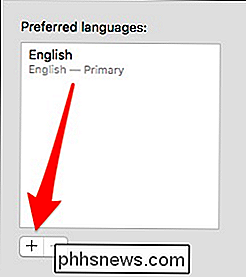
Tada galite pasirinkite, ar norite pridėti pageidaujamą kalbą.
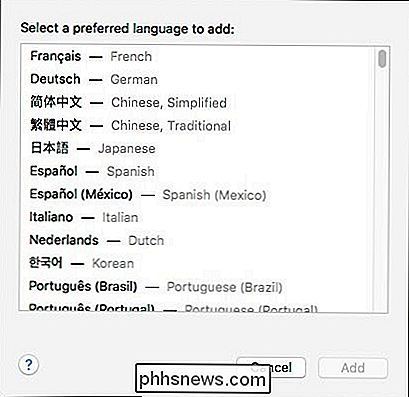
Kai pasirenkame antrąją kalbą, iškart rodomas dialogas, kuris leidžia pasirinkti pagrindinę kalbą.
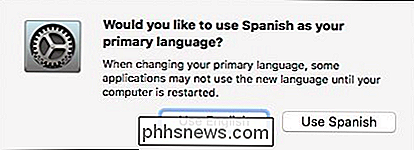
Jei nepakeisi pageidaujamos kalbos, kai sistema jus paragins, tada visada galite spustelėti ir vilkti kalbą į pageidaujamą užsakymą.
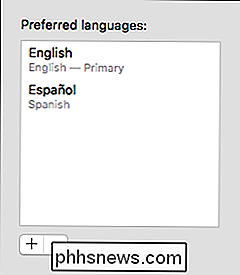
Pakeitus pageidaujamą kalbą, turėsite iš naujo paleisti kompiuterį. Pavyzdžiui, jei mes nusprendėme pakeisti mūsų kalbą į prancūzų kalbą, viskas pasirodys prancūzų kalba po perkrovimo.
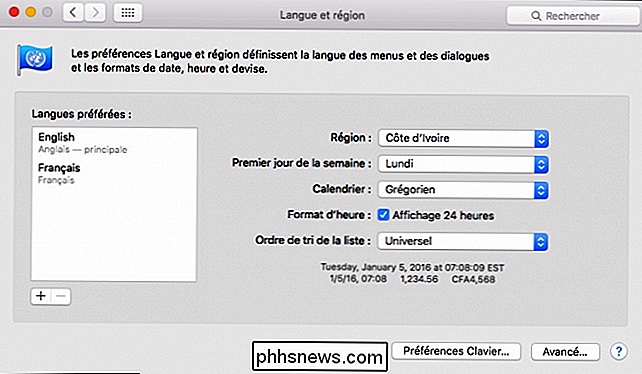
Toliau kalbėkime apie regiono keitimą.
Jei mes pakeisime regioną į Graikiją, matome, kad laiko juostą Kita vertus, jei keliaujate į Afriką, matysite datos formatą ir valiutą vėl pakoreguosite, šiuo metu naudosite 24 valandų laiką.
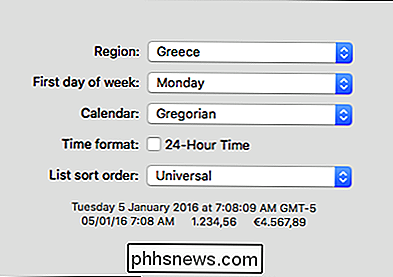
Dabar atidarykite išplėstines parinktis, kurias galite pasiekti spustelėję mygtuką "Advanced" (apatinis dešiniajame kampe). Išplėstinės parinktys leidžia jums keisti elementus, susijusius su jūsų regiono nustatymais, nekeičiant visko naujame regione.
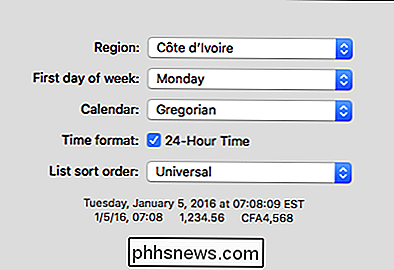
Pavyzdžiui, tarkime, kad nenorite keisti savo regiono, bet norite, kad data būtų rodoma kaip diena / mėnuo / metai, o ne mėnuo / diena / metai.

Norėdami tai padaryti, tiesiog eikite į atitinkamą lauką ir vilkite dieną prieš mėnesį. Kai baigsite, tiesiog spustelėkite mygtuką "Gerai" apatiniame kairiajame kampe.
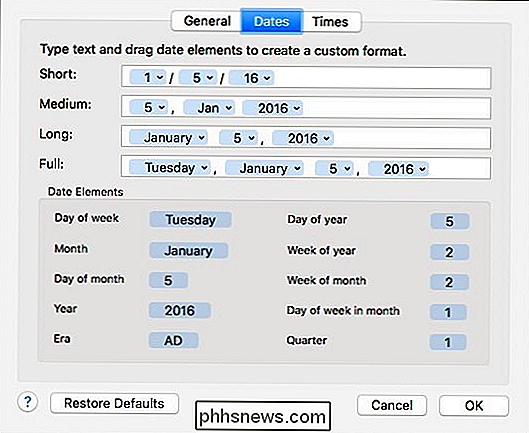
Vilkdami elementus yra tik vienas iš būdų atlikti pakeitimus, taip pat galite spustelėti ant kiekvieno elemento esančias rodyklę.
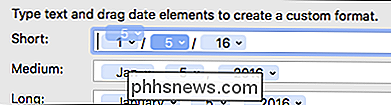
Taigi, tarkime, kad norime pakeisti ilgą datos formatą, rodydami visą mėnesio pavadinimą į sutrumpintą formatą. Paspaudžiame rodyklę šalia "January", po to pasirinksite formato stilių, pvz., "Jan" arba "J".
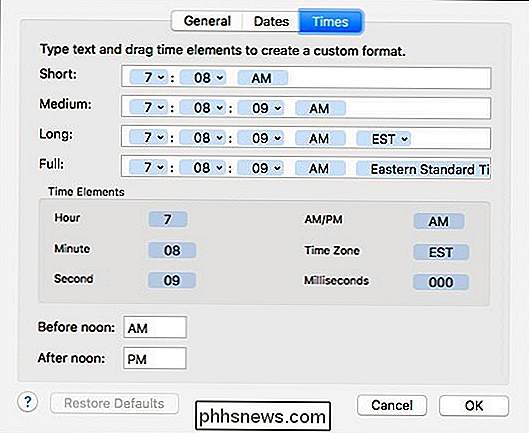
Vėlgi, kai baigsite atlikti pakeitimus, spustelėkite mygtuką "Gerai".
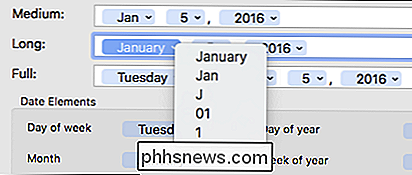
Tiesiog prisiminkime, jei manote, kad kažkas suklydote ir negalite jo išspręsti, visada galite paspausti mygtuką "Atkurti numatytuosius nustatymus" apatiniame kairiajame kampe.
Dabar kitą kartą, kai norėsite nustatykite numatytąją valiutą į jeną arba parodykite datą, kaip ji veikia Anglijoje, arba naudokite savo sistemą rusų kalba, galėsite tai padaryti lengvai.

Kaip naudoti savo "smartphone" kaip kompiuterio pelę, klaviatūrą ir nuotolinio valdymo pultą
Pelė ir klaviatūra ne visada yra pats patogiausias būdas valdyti kompiuterį, ypač žiniasklaidos centrą Kompiuteris valdomas nuo sofos. Galite bandyti valdyti savo darbalaukį žaidimų valdikliu, bet jūsų išmanusis telefonas taip pat padarys triuką. Tai pasiekiama naudojant "smartphone" programą ir "PC app combo", pavadintą "Unified Remote".

Kaip saugiai ištrinti šiukšliadėžę (šiukšlinę) "Windows" versijoje
Ištrinti failus iš šiukšlinės nereiškia, kad jie visam laikui pasibaigė, nes yra daug failų atkūrimo programų, kad būtų galima atkurti ištrintus duomenis ; SUSIJUSIOS: Kaip atkurti ištrintą failą: "Ultimate Guide" Pastaba: Nors mes sutelksime dėmesį į tai, Garsiakalbis šiandien yra keletas skirtingų nemokamų ir mokamų programų, kurias galite naudoti saugiai ištrinti savo duomenis.



